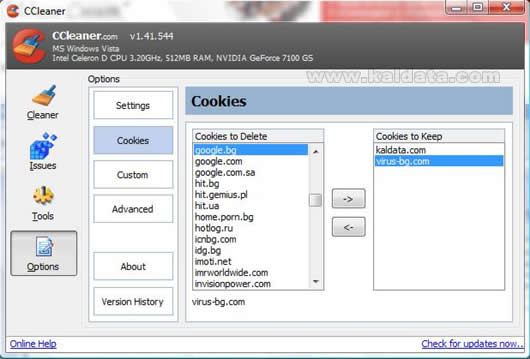CCleaner - методи на работа и почистване
- Страница 2 от 3 -
Ето че навлизаме и в една от
любимите ми части, а именно деинсталирането (премахването) на програми и
компоненти, програми, приложения и т.н.:
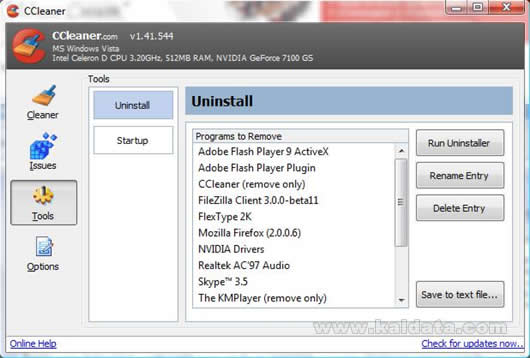
Както виждате на Uninstall - Деинсталиране
има няколко менюта Run Uninstaller, Rename Entry и
Delete Entry. Първото ще ви послужи да премахнете някоя програма по ваш
избор, която искате... Второто ще ви позволи да я преименувате и тя да се
показва под друго име. Пример : Adobe Photoshop
CS2 - може да го преименувате на Photoshop CS2
или както вие искате! Третото Delete Entry само изтрива програмата от Control
Panel или от CCleaner, без да я
деинсталира (премахва)...!
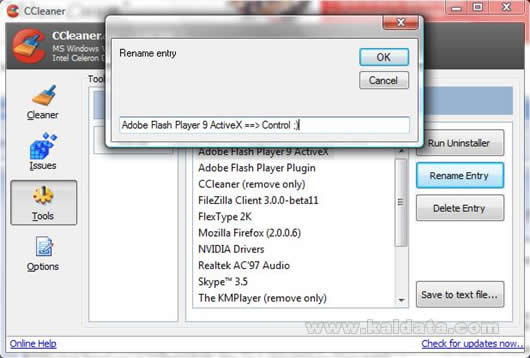
Нека да минем и към второто меню в тази колона - Startup - Пускане/Начало...
От тук може да изберете кои програми да пуснете или да премахнете със стартирането
на Windows... лесно и удобно е!
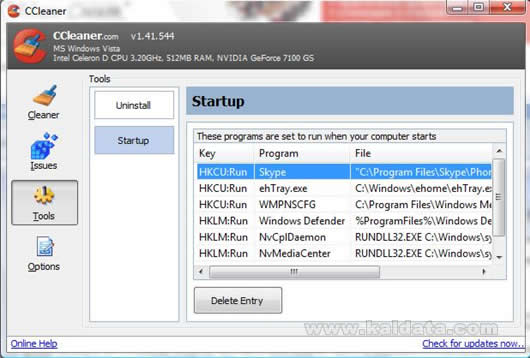
Всичко става доста лесно и бързо!
Сега нека да преминем към последната колонка/меню при пускане на CCleaner, а именно Options
- Опции/Настройки... От тук можем да си изберем куп неща, които да извършва
CCleaner, например дали да
се вгради в Shell-a на Recycle-Bin (кошчето) и да може да изтрива
файлове, дали автоматично да проверя за самообновленията
си, дали да се пуска при стартиране на Windows-a, дали да изтрива файловете по
бързата или по бавната процедура, също така може да прочетем интересна
информация за производителите на програмата -Piriform Ltd., както и да
видим промените в новата версия на програмата, и други. Всичко е в наши ръце и
ние избираме какво да прави CCleaner!
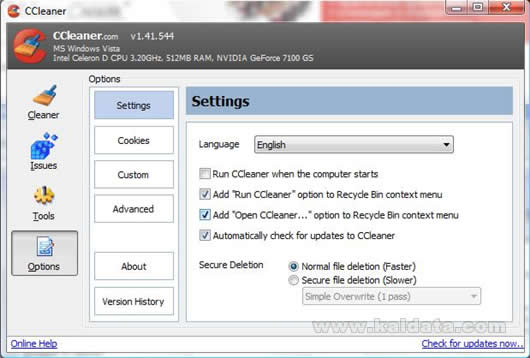
Минаваме към втората подколонка/подменю - Cookies
- Бисквитки.
Мисля, че всеки знае какво е това. Това са сайтовете,
в които сме влизали и сме запазили например, регистрацията си там или пък нещо
друго, CCleaner ви позволява да
изберете кои бисквитки искате да изтриете или да
изтриете направо всичките. Ваш избор! Аз не ги трия, защото имам достатъчно
място на PC-то и няма нужда да си пиша регистрацията в някой сайт по 5 пъти на ден!